这个例子的初衷是模拟服务器与客户端的通信,我把整个需求简化变成了今天的这个例子。3D 机房方面的模拟一般都是需要鹰眼来辅助的,这样找产品以及整个空间的概括会比较明确,在这个例子中我也加了,这篇文章就算是我对这次项目的一个总结吧。对了,这个例子我是参考一个 DEMO 来完成的,和示例中的显示有些不同,大家莫惊奇。
例子链接: http://www.hightopo.com/guide/guide/core/schedule/examples/example_network.html
本文动图:
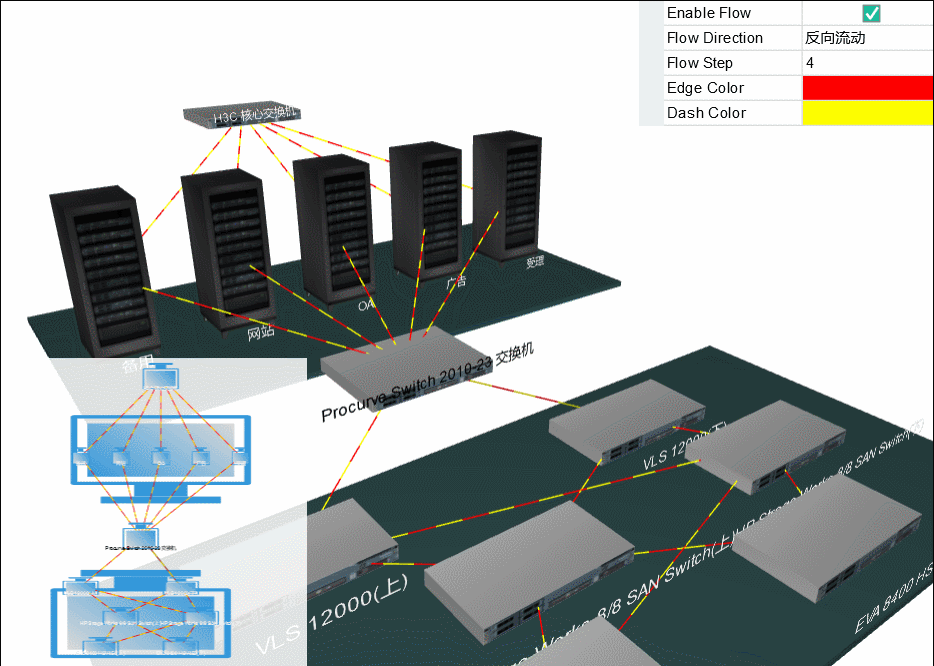
这个例子没有设计师的参与,样式上面大家将就将就,但是我觉得还不错啊,哈哈~
进入正题,整个例子差不多用了 200 行的代码来实现的,这就是我喜欢用 HT 的原因,现在 Web3d 技术兴起,大体就是分为两派:插件派和 HTML5 派。HT 就是基于 HTML5 的,不需要安装任何插件,啊,跑题了。。。
首先,还是从场景的搭建开始,这个界面是在 body 体上添加了三个部分:3d 组件,属性组件以及拓扑组件(2d 组件)。添加的方式是这样的:为了最外层组件加载填充满窗口的方便性,HT 的所有组件都有 addToDOM 函数,其实现逻辑如下,其中 iv 是 invalidate 的简写:
addToDOM = function(){ var self = this, view = self.getView(), style = view.style; document.body.appendChild(view); style.left = '0'; style.right = '0'; style.top = '0'; style.bottom = '0'; window.addEventListener('resize', function () { self.iv(); }, false); }
因为这个函数是将 style 中的位置都固定了,所以不能将所有的组件都用这个函数,我们按照这个函数的方式将拓扑组件和属性组件添加进界面中,3d 组件直接利用 addToDOM 函数即可:
dm = new ht.DataModel(); g3d = new ht.graph3d.Graph3dView(dm);//3d 组件 g3d.addToDOM();//将组件添加进 body 体中 g3d.setDashDisabled(false);//开启虚线流动 g3d.setMovableFunc(function(){//重载移动函数 return false;//返回false,所有的图元都不可移动 }); g3d.setEye([-813, 718, 1530]);//设置 eye g3d.setCenter([140, -25, 217]);//设置 center(target) gv = new ht.graph.GraphView(dm);//2d 组件 gv.getView().className = 'graphview';//HT 组件根层都是一个 div,通过 getView() 函数获取 document.body.appendChild(gv.getView());//将拓扑组件添加进 body 体中 gv.fitContent(true);//缩放平移整个拓扑以展示所有的图元 propertyView = new ht.widget.PropertyView(dm);//属性组件 propertyView.getView().className = 'property'; propertyView.setWidth(240);//设置组件宽度 propertyView.setHeight(150);//高度 document.body.appendChild(propertyView.getView());
拓扑组件和属性组件的样式我就不再赘述了,只是设置了一个背景颜色以及 left right top bottom 位置而已。这里要声明一下,HT 组件一般都以设置 position 为 absolute 的绝对定位方式。
大家可能会好奇,这个鹰眼怎么生成的?在 HT 中,只要 2D 和 3D 共用同一个数据容器 dataModel 即可共同拥有所有在这个 dataModel 中的元素,并且位置都是对应的,只需要类似这种做法即可:
dm = new ht.DataModel(); g3d = new ht.graph3d.Graph3dView(dm); gv = new ht.graph.GraphView(dm);

是不是非常简单。。。可以省去大把时间开发。。。
这个例子中除了连线之外的所有元素都是 ht.Node 类型的节点,所以我们将这个节点的创建方法封装一下,好重复利用:
function createNode(p3, s3, name, shape){//创建节点 var node = new ht.Node();//创建类型为 ht.Node 类的节点 dm.add(node);//将节点添加进数据容器 dataModel 中 node.s({//设置节点的样式,s 为 setStyle 的简写 'shape3d': shape,//指定节点的形体,这边是传入 3d 模型的 json 文件 'label.position': 23,//文字显示位置 'label.transparent': true,//文字在3d下是否透明 可消除字体周围的锯齿 'label.color': '#eee',//文字颜色 'label.t3': [0, 0, -151],//文字在3d下的偏移 'label.r3': [0, Math.PI, 0],//文字在3d下的旋转 'label.scale': 2//文字缩放 }); node.r3(0, Math.PI, 0);//节点旋转 node.p3(p3);//设置节点在 3d 下的位置 node.s3(s3);//设置节点在 3d 下的大小 node.setName(name);//设置节点的显示名称 return node;//返回节点 }
以及连线的创建:
function createEdge(exchange, service){//创建连线 var edge = new ht.Edge(exchange, service); dm.add(edge); edge.s({ 'edge.width': 4,//连线宽度 'edge.color': 'red',//连线颜色 'edge.dash': true,//是否显示虚线 'edge.dash.color': 'yellow',//虚线颜色 'edge.dash.pattern': [32, 32],//连线虚线样式默认为[16, 16] }); edge.a({//用户自定义属性 为 setAttr 的缩写 'flow.enable': true,//是否启用流动 'flow.direction': 1,//方向 'flow.step': 4//步进 }); return edge; }
我们界面中的显示的连线都是虚线流动的,HT 默认是关闭虚线流动的功能的,通过下面这句来开启虚线流动的功能:
g3d.setDashDisabled(false);//开启虚线流动
同时我们还需要设置动画,控制时间间隔,使得连线虚线偏移,形成一种“流动”的状态,动画请参考 schedule 调度手册:
flowTask = { interval: 40, action: function(data){ if(data.a('flow.enable')){ data.s('edge.dash.offset', data.s('edge.dash.offset')+(data.a('flow.step')*data.a('flow.direction'))); } } }; dm.addScheduleTask(flowTask);//添加flowTask动画
以下是界面上出现的所有的服务器以及客户端的节点的声明,都是基于 createNode 和 createEdge 函数创建的:
floor = createNode([0, 5, 0], [1000, 10, 500]);//地板图元 floor.s({//设置图元的样式 s 为 setStyle 的缩写 'all.color': 'rgb(47, 79, 79)'//六面体的整体颜色 }); exchange = createNode([0, 300, -400], [200, 20, 150], 'H3C 核心交换机', 'models/机房/机柜相关/机柜设备6.json');//交换机 //五台不同作用的服务器 service1 = createNode([-400, 140, 0], [100, 260, 100], '备用', 'models/机房/机柜相关/机柜2.json'); service2 = createNode([-200, 140, 0], [100, 260, 100], '网站', 'models/机房/机柜相关/机柜2.json'); service3 = createNode([0, 140, 0], [100, 260, 100], 'OA', 'models/机房/机柜相关/机柜2.json'); service4 = createNode([200, 140, 0], [100, 260, 100], '广告', 'models/机房/机柜相关/机柜2.json'); service5 = createNode([400, 140, 0], [100, 260, 100], '受理', 'models/机房/机柜相关/机柜2.json'); //创建交换机与服务器之间的连线 createEdge(exchange, service1); createEdge(exchange, service2); createEdge(exchange, service3); createEdge(exchange, service4); createEdge(exchange, service5); //第二台交换机 exchange2 = createNode([-100, 60, 400], [200, 20, 150], 'Procurve Switch 2010-23 交换机', 'models/机房/机柜相关/机柜设备6.json').s('label.color', '#000'); createEdge(exchange2, service1); createEdge(exchange2, service2); createEdge(exchange2, service3); createEdge(exchange2, service4); createEdge(exchange2, service5); floor2 = createNode([-100, 5, 800], [1000, 10, 500]); floor2.s({ 'all.color': 'rgb(47, 79, 79)' }); device1 = createNode([-400, 20, 650], [200, 20, 100], 'VLS 12000(上)', 'models/机房/机柜相关/机柜设备6.json'); device2 = createNode([100, 20, 650], [200, 20, 100], 'VLS 12000(下)', 'models/机房/机柜相关/机柜设备6.json'); device3 = createNode([-200, 20, 800], [200, 20, 100], 'HP Strage Works 8/8 SAN Switch(上)', 'models/机房/机柜相关/机柜设备6.json'); device4 = createNode([200, 20, 800], [200, 20, 100], 'HP Strage Works 8/8 SAN Switch(下)', 'models/机房/机柜相关/机柜设备6.json'); device5 = createNode([-300, 20, 950], [200, 20, 100], 'EVA 8400 HSV450(上)', 'models/机房/机柜相关/机柜设备6.json'); device6 = createNode([100, 20, 950], [200, 20, 100], 'EVA 8400 HSV450(下)', 'models/机房/机柜相关/机柜设备6.json'); createEdge(exchange2, device1); edge1 = createEdge(exchange2, device2); createEdge(device1, device3); createEdge(device1, device4); createEdge(device2, device3); createEdge(device2, device4); createEdge(device3, device5); createEdge(device3, device6); createEdge(device4, device5); createEdge(device4, device6); dm.sm().ss(edge1);//设置选中 edge1
最后,需要在属性栏中添加属性,这里我们只对“连线”进行了属性的显示及调整,总共 5 个属性,包括我通过 setAttr(简写为 a)自定义的属性 flow.enable、flow.direction、flow.step 和样式属性 edge.color 以及 edge.dash.color。我们通过 name 属性结合 accessType 属性实现对 Data 节点的存取:
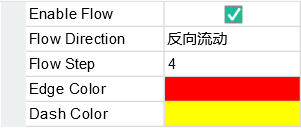
//连线的属性 edgeProperties = [ { name: 'flow.enable',//用于存取 name 属性 accessType: 'attr',//操作存取属性类型 displayName: 'Enable Flow',//用于存取属性名的显示文本值,若为空则显示 name 属性值 valueType: 'boolean',//用于提示组件提供合适的 renderer 渲染,boolean 类型,显示为勾选框 editable: true//设置该属性是否可编辑 }, { name: 'flow.direction', accessType: 'attr', displayName: 'Flow Direction', enum: {//枚举类型属性 传递数值和文字数组 values: [-1, 1], labels: ['正向流动', '反向流动'] }, editable: true }, { name: 'flow.step', displayName: 'Flow Step', editable: true, accessType: 'attr', slider: {//表单插件中的滑动条 所以要添加 ht-form.js min: 0,//最小值 max: 10,//最大值 step: 0.1//步进 } }, { name: 'edge.color', accessType: 'style', displayName: 'Edge Color', editable: true, valueType: 'color',//颜色类型,以填充背景色的方式显示 colorPicker: {//颜色选择框 instant: true//获取和设置是否处于即时状态,默认为true,代表作为表格和属性页的编辑器时,将实时改变模型值 } }, { name: 'edge.dash.color', displayName: 'Dash Color', accessType: 'style', valueType: 'color', editable: true, colorPicker: { instant: true } } ]; propertyView.setEditable(true);//设置属性组件可编辑 propertyView.addProperties(edgeProperties);//添加连线属性
是不是非常简单~ 快动手实践一下吧!






相关推荐
本文将深入探讨如何使用WebSocketSharp来实现Unity中的WebSocket客户端与服务端通信。 一、WebSocketSharp简介 WebSocketSharp是一个开源项目,提供了对WebSocket协议的全面支持。它包括一个WebSocket客户端库,...
1. WebGL基础:WebGL是建立在HTML5 Canvas元素上的,通过WebGL上下文,开发者可以与GPU直接交互,进行3D图形绘制。关键概念包括顶点、着色器(顶点着色器和片段着色器)、矩阵变换、纹理映射等。了解这些基础知识是...
Unity3D 提供了 UNET 模块来处理客户端与服务器之间的数据传输,包括同步玩家状态、发送指令等。 ### 五、学习与发展 #### 1. 学习路径 对于想要学习 Unity3D 游戏开发的人来说,《天神传》这样的完整项目是非常好...
在这个特定的场景中,我们关注的是Unity客户端与公网MQTT服务器的交互。MQTT(Message Queuing Telemetry Transport)是一种轻量级的发布/订阅消息协议,常用于物联网(IoT)设备之间的通信,因其低带宽、低功耗和可靠...
在WebGL中,JavaScript用于处理所有的逻辑控制,包括用户交互、数据处理以及与GPU的通信。 在项目中,"splat_main.zip"可能包含核心的3D渲染代码和资源。"Splat"通常指的是在3D空间中绘制离散数据点的技术,这些点...
在这个项目中,Unity通过WebGL与RTSP服务器通信,获取实时视频流。这通常需要使用Unity的C#脚本来处理网络连接和数据解析。 3. **Unity的网络流媒体插件**:由于Unity本身并不直接支持RTSP,所以可能需要引入第三方...
【3D反恐精英HTML5游戏源码】是一款基于HTML5技术开发的在线游戏,它提供了与经典PC游戏《反恐精英》类似的3D射击体验。HTML5是现代网页开发的核心标准之一,它极大地扩展了网页内容的表现力,使得开发者能够创建出...
- **WebSockets**:实现服务器与客户端之间的实时双向通信。 - **WebStorage**:用于存储客户端数据,实现游戏状态保存等功能。 - **WebGL**:基于OpenGL ES 2.0的一个JavaScript API,用于渲染2D和3D图形。 - **...
在这个项目中,我们关注的是如何在Unity WebGL环境中集成和使用Core SignalR,这是一个实时通信库,可以实现在客户端和服务器之间高效地双向通信。在Unity中使用Core SignalR,开发者可以实现多人在线游戏、实时协作...
在Unity WebGL项目中,网络通信是实现多人在线游戏、实时数据交换或与服务器进行交互的关键部分。而 `bestHTTP` 是一个流行的Unity插件,用于处理HTTP和WebSocket请求,特别适用于WebGL目标平台。 WebSocket协议是...
这是使用开发的基于浏览器的多人WebGL 游戏的客户端部分。 客户端使用 socket.io 与服务器通信。 服务器(不包括在内)是用 Java 编写的,并使用通过 socket.io 进行通信。 游戏玩法 可以使用右下菜单选择使用不同...
HTML5 3D在线电影院选座购票代码"SeatPreview"是一个利用现代Web技术实现的交互式选座系统,它结合了HTML5、3D技术和JavaScript等前端技术,为用户提供了一个逼真的在线购票体验。这个系统的主要特点和相关知识点...
4. **WebSocket**:提供持久化的双向通信,实现服务器与客户端的实时交互,适合在线游戏、聊天室等应用。 5. **多媒体支持**:HTML5内置了对音频和视频的支持,无需Flash或其他插件即可播放媒体文件。 6. **表单...
HTML5多人在线RPG游戏源码是一套完整的客户端与服务端解决方案,专为学习和交流设计。这个压缩包中包含的“BrowserQuest”是基于HTML5技术构建的一款角色扮演游戏(RPG),允许多个玩家同时在线互动,展示了HTML5在...
其次,WebSockets是HTML5引入的一种全双工通信协议,使得服务器与客户端之间能进行实时、低延迟的数据交换。在实时图表统计系统中,WebSockets可能被用于从服务器获取最新的数据点,然后在客户端的图表上即时更新。...
WebSocket是一种在客户端和服务器之间建立持久性连接的协议,提供全双工通信,允许数据在两个方向上同时传输,这对于实时性要求高的应用非常有用。 "Unity3D-NativeWebSocket" 是一个专门针对Unity3D WebGL平台设计...
【标题】"基于WebSocket、HTML5的简单网页匿名聊天NettyIO后台"是一个项目,它展示了如何使用现代Web技术构建一个实时的、基于文本的聊天应用程序。该项目的核心是WebSocket协议,这是一种在浏览器和服务器之间建立...
HTML5精品赛车游戏源码是一种基于HTML5技术开发的3D赛车游戏,它为移动设备提供了丰富的游戏体验。HTML5是超文本标记语言的第五个版本,它在2014年被正式标准化,旨在增强网页的交互性、多媒体支持以及离线存储等...
WebGL是一种在HTML5中直接支持的2D和3D图形处理技术,可充分利用显卡的计算资源,实现高性能的图形渲染,且具备跨平台特性。 为了实现3D动态网页,系统基于机器人运动学原理进行设计,能够动态展示机器人的实时运动...